Kaip įjungti pokyčių sekimo režimą Word: 4 geriausi metodai

Ar jūsų darbas susijęs su dokumentų redagavimu Microsoft Word? Sužinokite, kaip įjungti pokyčių sekimo režimą Word.
„Outlook“ kliente yra įvairių skydelių, kuriuos galite naudoti, kad naršymas būtų patogesnis ir pritaikytas pagal savo pageidavimus. Kai kurios skydeliai gali būti rodomi pagal numatytuosius nustatymus, pvz., Naršymo sritis, leidžianti pereiti į gautuosius, išsiųstus elementus, juodraščius ir ištrintus elementus. Tačiau yra ir kitų plokščių, kurios gali palengvinti jūsų darbą. Vienas iš tokių yra „People Pane“, „To-Do Bar“.
Šiame įraše išvardijome „To-Do“ juostos tinkinimo metodą.
Kaip suaktyvinti užduočių juostą?
Negalite matyti darbų juostos, kai pirmą kartą atidarote „Outlook“. Norėdami jį rasti, turite spustelėti Peržiūrėti ir bus išplėstos visos galimos parinktys. Dalyje Išdėstymas galite matyti aplankų sritį, žmonių sritį, skaitymo sritį ir užduočių juostą arba darbų sritį
Suradę „To-Do“ juostą. Spustelėkite jį ir pamatysite Kalendorių, Užduotys, Žmonės ir Išjungta.
Galite spustelėti, kad pasirinktumėte bet kurį iš šių dviejų arba trijų, kad būtų rodomi.
Galėsite juos matyti taip, kaip galite juos suaktyvinti užduočių juostos srityje.
Be to, galite panaikinti bet kurį iš jų, surasdami juos skiltyje Rodinys, tada užduočių juosta . Tarkime, kad nenorite, kad lange būtų rodomi Žmonės, eikite į Rodinys, tada – Užduočių juosta ir spustelėkite Žmonės . Jis išnyks.
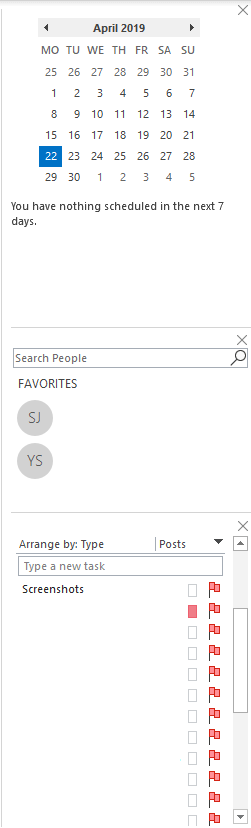
Be to, prireikus galite juos pridėti vėliau.
Jei norite, kad To-Do Bar komponentai visiškai išnyktų, galite jį išjungti. Eikite į Rodinys, tada spustelėkite Užduočių juosta, tada sąraše spustelėkite Išjungta arba panaikinkite visų įjungtų parinkčių žymėjimą.
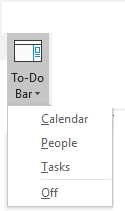
Privaloma perskaityti:-
Kaip tvarkyti PST failą programoje Microsoft Outlook Microsoft Outlook yra labai gera terpė sinchronizuoti visą el. pašto paskyrą vienoje vietoje. Jame saugoma visa informacija...
Kaip pakeisti darbų sritį?
Negalite keisti žmonių ir kalendoriaus elementų darbų juostoje. Jie rodo mėgstamiausių sąrašą ir būsimus susitikimus. Be to, galite ieškoti savo kontaktų skiltyje Žmonės.
Kita vertus, užduočių elementai suteikia galimybę pritaikyti. Tai tiesiog atrodo kaip el. pašto aplankas, todėl galite tinkinti jį panašiai kaip bet kurį kitą aplanką. Užduotys yra pagal nutylėjimą išdėstyti pagal atlikimo datą didėjančia tvarka.

Galite rūšiuoti jį pagal šiandieną spustelėdami juodą rodyklę žemyn. Taip pat galite pakeisti tvarką dar kartą spustelėdami.
Jei norite daugiau tinkinimo parinkčių, dešiniuoju pelės mygtuku spustelėkite antraštę. Gausite kontekstinį meniu, kurį sudaro visos parinktys.
Kontekstiniame meniu bus visi laiškai, neskaityti laiškai, minėti laiškai, rūšiuoti pagal, atvirkštinis rūšiavimas, rodyti grupėse ir peržiūros nustatymai. Galite spustelėti Arrange By ir rūšiuoti sąrašą pagal kategorijas, pradžios datą, terminą, aplanką, tipą ir svarbą.
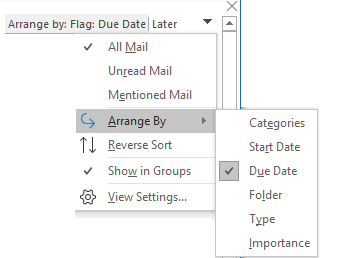
Kontekstiniame meniu pasirodo Atvirkštinis rūšiavimas . Juoda rodyklė ir atvirkštinis rūšiavimas turi tas pačias funkcijas. Norėdami pakeisti rodomų užduočių nuostatas, galite spustelėti rodyklę arba pasirinkti atvirkštinį rūšiavimą . Naudodami Rodyti grupėse galite matyti užduotis grupėse. Jis įjungtas pagal numatytuosius nustatymus. Jei norite, kad užduotys būtų sąraše, spustelėkite Rodyti grupėse, kad pašalintumėte varnelę šalia jo.
Paskutinė kontekstinio meniu parinktis yra View Settings. Spustelėję gausite išplėstinių peržiūros nustatymų-užduočių sąrašą. Čia galite keisti stulpelius, grupuoti pagal, rūšiuoti, filtrą, kitus parametrus, sąlyginį formatavimą, formatuoti stulpelius ir iš naujo nustatyti dabartinį vaizdą.
Privaloma perskaityti:-
Kaip ištaisyti „Outlook“ klaidą 0x800ccc0f Daugelis iš mūsų naudoja „Microsoft Outlook“. Tačiau kartais susiduriame su klaida, pavadinta „Outlook“ klaida 0x800cc0f, kuri rodo...
Užduočių sąraše galite keisti stulpelius, grupuoti pagal, rūšiuoti, filtrą, kitus parametrus, sąlyginį formatavimą, stulpelių formatavimą. Jei jums nepatinka pakeitimai, galite spustelėti Atstatyti dabartinį vaizdą, kad atkurtumėte numatytuosius nustatymus.
Taigi, dabar, kai žinote, kaip naudoti ir tinkinti „Outlook“ užduočių juostą. Kurkite užduotis, pridėkite susitikimų ir susisiekite su el. laiškais ir efektyviai tvarkykite savo darbą.
Patiko straipsnis? Galite pasidalinti savo mintimis toliau pateiktame komentarų skyriuje.
Ar jūsų darbas susijęs su dokumentų redagavimu Microsoft Word? Sužinokite, kaip įjungti pokyčių sekimo režimą Word.
Mes siūlome kelis sprendimus, kaip išspręsti dažnai pasitaikančią problemą, kai bandote peržiūrėti pridėtus failus programoje Microsoft Outlook, su šiuo gidu.
Įjunkite arba išjunkite automatinio išsaugojimo funkciją „Microsoft Outlook 365“, kuri automatiškai išsaugo el. laiškus šablonų aplanke.
Kaip blokuoti el. pašto adresus ir domenus Microsoft Outlook 2016 arba 2013.
Sužinokite, kaip galite neleisti el. pašto gavėjams persiųsti žinutę programoje Microsoft Outlook.
Sužinokite apie dažnas Excel formulės klaidas, tokias kaip #VALUE! ir #NAME!, kodėl jos atsiranda ir kaip jas ištaisyti.
Mūsų straipsnyje parodoma, kaip sistemos administratorius gali atlaisvinti „Microsoft Excel“ failą, kad juo galėtų redaguoti kitas vartotojas.
Vadovas, padedantis spręsti problemas, kai „Microsoft Excel“ skaičiuoklės nesiskaičiuoja tiksliai.
Priversti pranešimą jūsų Microsoft Excel 365 failams, kad atidarytumėte kaip tik skaitymui, naudojantis šiuo vadovu.
Jūsų pivot lentelė neveikia? Čia yra kelios paprastos taisymo priemonės, kurios turėtų greitai ir lengvai išspręsti problemas.




